 Computer-Tutorials
Computer-Tutorials
 Fehlerbehebung
Fehlerbehebung
 Wie kann ich in Windows in Windows inactible_Boot_Device -Fehler beheben?
Wie kann ich in Windows in Windows inactible_Boot_Device -Fehler beheben?
Wie kann ich in Windows in Windows inactible_Boot_Device -Fehler beheben?
Jul 09, 2025 am 03:01 AMWenn ein Fehler "Inactible_Boot_Device" erscheint, wird er normalerweise durch Hardwareprobleme, Treiberkonflikte oder Systemdateibesch?digungen verursacht. Die L?sung lautet wie folgt: 1. überprüfen Sie die Festplattenverbindung und best?tigen Sie, dass sie im BIOS erkannt wird, und verwenden Sie die Tools, um den Gesundheitszustand des Festplattens anzuzeigen. 2. Verwenden Sie Windows Installation Media, um die Reparaturschnittstelle einzugeben und die Startreparaturfunktion auszuführen. 3. Führen Sie den Befehl BootRec in der Eingabeaufforderung aus, die BCD wieder aufzubauen und den Boot -Datensatz zu reparieren. 4. Aktualisieren oder rollen Sie den Speicher -Controller -Treiber und überprüfen Sie die SATA -Moduseinstellungen im BIOS. In den meisten F?llen wird die Fehlerbehebung der Hartscheibenverbindung und der Startaufzeichnungsprobleme vor Priorit?t erteilt. Wenn es ungültig ist, sollten Sie das System neu installieren oder die Festplatte ersetzen.

Wenn ein Fehler in Windows "Inactible_Boot_Device" normalerweise bedeutet, dass das System nicht auf das Boot -Ger?t zugreifen kann. Dieses Problem kann durch Hardwareprobleme, Treiberkonflikte oder Korruption von Systemdateien verursacht werden. Wenn Sie auf diesen blauen Bildschirmfehler sto?en, in Panik. Hier sind einige gemeinsame L?sungen.
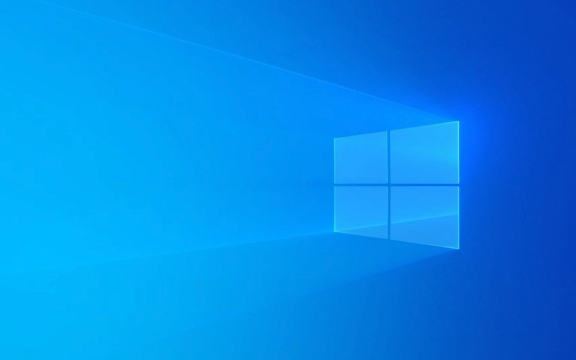
1. überprüfen Sie die Festplattenverbindung und den Hardwarestatus
Dies ist der einfachste und am einfachsten zu übersehene Schritt. Wenn die Festplattenverbindung locker ist oder eine Fehlfunktion vorliegt, kann das System die Startinformationen natürlich nicht lesen.
- Desktop-Benutzer k?nnen versuchen, das Festplattenkabel und das Netzkabel nach dem Herunterfahren neu zu plugieren und auszuziehen.
- Obwohl es für Laptop -Benutzer nicht bequem ist, die Maschine zu zerlegen, k?nnen sie versuchen, ein externes Festplattenfeld zu verwenden, um die Festplatte an einen anderen Computer zu verbinden, um zu überprüfen, ob es erkannt werden kann.
- Geben Sie au?erdem die BIOS- oder UEFI -Einstellungen ein, um zu best?tigen, ob das System die Festplatte erkannt hat (drücken Sie normalerweise F2-, Del- oder ESC -Tasten, um beim Einschalten einzugeben).
Dieses Problem kann auch verursacht werden, wenn die Festplatte selbst schlechte Kan?le hat oder ernsthaft altern. Sie k?nnen Werkzeuge wie Crystaldiskinfo verwenden, um die Gesundheit der Festplatte zu sehen.

2. Reparaturenreparatur
Die mit Windows gelieferte Startreparaturfunktion kann einige h?ufige Startprobleme automatisch erkennen und beheben.
Die Betriebsschritte sind wie folgt:

- Verwenden Sie die Installations -USB -Laufwerk oder die Wiederherstellungsdiskette, um die Schnittstelle "Reparaturcomputer" einzugeben
- Gehen Sie zu "Fehlerbehebung → Erweiterte Optionen → Reparatur beginnen".
- Das System versucht, das Startproblem automatisch zu beheben
Manchmal kann dieser Schritt das Problem l?sen, insbesondere wenn der Boot -Datensatz besch?digt ist oder die Systemdateien verloren gehen.
3.. BCD und Reparaturstiefelaufzeichnungen neu aufbauen
Wenn die Startreparatur ungültig ist, k?nnen Sie versuchen, die Boot -Konfigurationsdaten (BCD) manuell zu reparieren.
Geben Sie bei der Eingabeaufforderung die folgenden Befehle ein:
Bootrec /Fixmbr Bootrec /Fixboot Bootrec /Scanos Bootrec /rebuildbcd
Diese Befehle werden verwendet, um den Haupt -Boot -Datensatz zu reparieren, in einen neuen Bootsektor zu schreiben, das installierte Windows -System zu scannen und den BCD -Speicher neu zu erstellen.
Hinweis: Bevor Sie diese Befehle ausführen, müssen Sie sicherstellen, dass Sie die richtige Wiederherstellungsumgebung eingegeben und die richtige Systempartition ausgew?hlt haben.
4. Aktualisieren oder rollen Sie den Speichercontroller -Treiber
Manchmal ist dieses Problem auf Probleme mit der Inkompatibilit?t bei Treibern zurückzuführen, die durch AHCI- oder RAID -Modusschalter verursacht wurden.
- Wenn Sie einen abgesicherten Modus eingeben k?nnen, den Ger?te-Manager ?ffnen, "IDE ATA/ATAPI-Controller" oder "Speichercontroller" finden und mit der rechten Maustaste klicken, um den Treiber für Aktualisieren zu w?hlen.
- Wenn Sie kürzlich die Motherboard -Einstellungen ge?ndert oder den Treiber aktualisiert haben, k?nnen Sie versuchen, in die vorherige Version zurückzukehren.
- überprüfen Sie, ob der SATA -Modus AHCI im BIOS ist (wenn nicht, wechseln Sie und starten Sie sie neu, um festzustellen, ob sich eine Verbesserung vorliegt).
Grunds?tzlich diese h?ufig verwendeten Methoden. In den meisten F?llen liegt das Problem in der Startdatensatz- oder Festplattenverbindung, sodass es schneller mit diesen beiden Aspekten beginnt. Wenn Sie alles ausprobiert haben, kann es sein, dass das System schwer besch?digt ist. Erw?gen Sie, das System neu zu installieren oder die Festplatte zu ersetzen.
Das obige ist der detaillierte Inhalt vonWie kann ich in Windows in Windows inactible_Boot_Device -Fehler beheben?. Für weitere Informationen folgen Sie bitte anderen verwandten Artikeln auf der PHP chinesischen Website!

Hei?e KI -Werkzeuge

Undress AI Tool
Ausziehbilder kostenlos

Undresser.AI Undress
KI-gestützte App zum Erstellen realistischer Aktfotos

AI Clothes Remover
Online-KI-Tool zum Entfernen von Kleidung aus Fotos.

Clothoff.io
KI-Kleiderentferner

Video Face Swap
Tauschen Sie Gesichter in jedem Video mühelos mit unserem v?llig kostenlosen KI-Gesichtstausch-Tool aus!

Hei?er Artikel

Hei?e Werkzeuge

Notepad++7.3.1
Einfach zu bedienender und kostenloser Code-Editor

SublimeText3 chinesische Version
Chinesische Version, sehr einfach zu bedienen

Senden Sie Studio 13.0.1
Leistungsstarke integrierte PHP-Entwicklungsumgebung

Dreamweaver CS6
Visuelle Webentwicklungstools

SublimeText3 Mac-Version
Codebearbeitungssoftware auf Gottesniveau (SublimeText3)

Hei?e Themen
 Wie kann ich KB5060533 in Windows 10 nicht installieren?
Jun 12, 2025 am 10:00 AM
Wie kann ich KB5060533 in Windows 10 nicht installieren?
Jun 12, 2025 am 10:00 AM
Windows Update ist eine wesentliche Funktion, die Sicherheitsverbesserungen, Leistungspatches und Feature -Verbesserungen bietet. Es ist jedoch auch eines der CO
 Wie kann ich KB5060999 in Windows 11 nicht installieren?
Jun 13, 2025 am 12:00 AM
Wie kann ich KB5060999 in Windows 11 nicht installieren?
Jun 13, 2025 am 12:00 AM
Windows Update KB5060999, ver?ffentlicht am 10. Juni 2025, ist ein kumulatives Update für Windows 11 -Versionen 22H2 und 23H2, das Builds 22621.5472 und 22631.5472 abdeckt. Es
 Handbuch: Stellar Blade Dateispeicherort speichern/Datei speichern/nicht speichern
Jun 17, 2025 pm 08:02 PM
Handbuch: Stellar Blade Dateispeicherort speichern/Datei speichern/nicht speichern
Jun 17, 2025 pm 08:02 PM
Stellar Blade Dateispeicherort auf Windows PC: Wo finden Sie sie, wie Sie Ihre Spieldaten sichern und was zu tun ist, wenn die Speicherndateien fehlen oder das Spiel nicht speichert. Dieser Minitool -Leitfaden enth?lt detaillierte Anweisungen und L?sungen. Quick Navigation
 Dune: Awakening -Netzwerkfehler: Hier ist eine umfassende Anleitung
Jun 12, 2025 pm 06:02 PM
Dune: Awakening -Netzwerkfehler: Hier ist eine umfassende Anleitung
Jun 12, 2025 pm 06:02 PM
Haben Sie das Verbindungsproblem von "Dune: Awakening" gesto?en? Viele Spieler haben gemeldet, dass verschiedene Fehlercodes im Zusammenhang mit dem Netzwerk begegnet sind. Dieser Leitfaden stammt von Minitool und wird alle Methoden für PC abdecken, um Dune: Awakening -Netzwerkfehler zu beheben. Schnelle Navigation:- Dune: Awakening-Netzwerkfehler - So beheben Sie Dune: Erwachen Netzwerkfehler - Abschluss Dune: Erweckungsnetzwerkfehler --------------------------------------------------------------------------------------------------------------------------------------------------------------------------------------------------------------------------------------------------------------------------------------------------------------------------------------------------------------------------------------------------------------- Begegnen Sie eine Düne: Awakening -Netzwerkfehler k?nnen verhindern, dass sich die Spieler in das Spiel anmelden und dazu führen, dass sie dem Server, der Zeitlimit oder der Verz?gerung des Netzwerks und sogar Fehlermeldungen w?hrend des Spiels nicht beitreten k?nnen. Durch das Durchsuchen einer gro?en Anzahl von Artikeln und Foren stellten wir fest, dass es mehrere Dünen gibt:
 Provenen Fixes for Dune: Erwachen aus dem Videospeicher auf dem PC
Jun 10, 2025 pm 06:02 PM
Provenen Fixes for Dune: Erwachen aus dem Videospeicher auf dem PC
Jun 10, 2025 pm 06:02 PM
Es ist ein frustrierendes Problem, wenn das Spiel keinen Videoerinnerung hat, was die Spieler davon abhalten kann, das Spiel zu betreten oder sie sogar zu trennen, wenn sie bereits in einer Lobby sind. Hier ist ein Leitfaden von Minitool, der praktische L?sungen zur Behebung der Düne anbietet: AWA
 So reparieren Sie KB5060829 Nicht installieren und andere gemeldete Fehler
Jun 30, 2025 pm 08:02 PM
So reparieren Sie KB5060829 Nicht installieren und andere gemeldete Fehler
Jun 30, 2025 pm 08:02 PM
Viele Benutzer stie?en auf Installationsprobleme und einige unerwartete Probleme, nachdem sie das Windows 11 Update KB5060829 angewendet hatten. Wenn Sie mit ?hnlichen Schwierigkeiten konfrontiert sind, in Panik. Dieser Minitool -Leitfaden enth?lt die effektivsten Korrekturen, um KB5060829 nicht zu beheben
 Windows 11 KB5063060 -OOB -Update für 24H2, Schlüsselfunktionen
Jun 12, 2025 pm 08:01 PM
Windows 11 KB5063060 -OOB -Update für 24H2, Schlüsselfunktionen
Jun 12, 2025 pm 08:01 PM
Windows 11 24H2 erh?lt ein neues Update, KB5063060, ein au?erhalb des Bandes, um Systemabstürze beim Starten von Spielen wie Fortnite zu adressieren. In diesem Leitfaden von Minitool k?nnen Sie die Details dieses Updates untersuchen. Zus?tzlich bieten wir eine L?sung an
 Wie kann ich KB5060842 in Windows 11 nicht installieren?
Jun 12, 2025 am 10:01 AM
Wie kann ich KB5060842 in Windows 11 nicht installieren?
Jun 12, 2025 am 10:01 AM
KB5060842 ist ein kumulatives Windows 11 -Update, das unter dem regul?ren Wartungsplan von Microsoft am Dienstag als Patch bekannt ist. Kumulative Updates sollen impliziert





